安装教程(安装方法很多,这里以虚拟机安装为例)如下:
1.打开虚拟机,点击创建虚拟机。
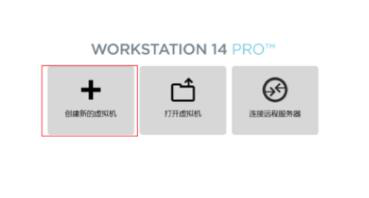
红帽子linux下载和安装教程图一
2.选择自定义,点击下一步。
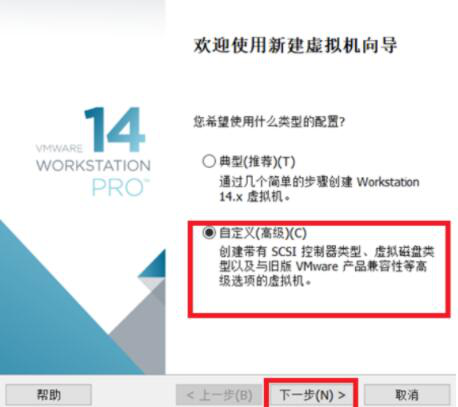
红帽子linux下载和安装教程图二
3 选稍后安装操作系统,点击下一步。
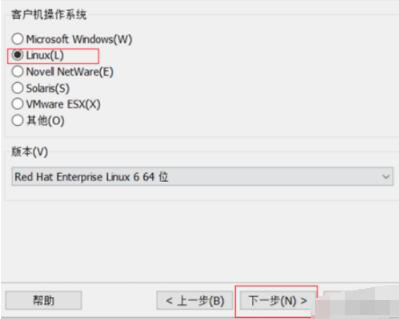
红帽子linux下载和安装教程图三
4.选稍后安装操作系统,点击下一步。
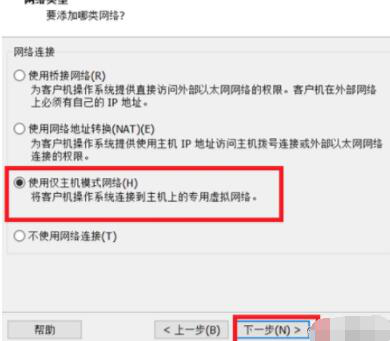
红帽子linux下载和安装教程图四
5.直接点击下一步。
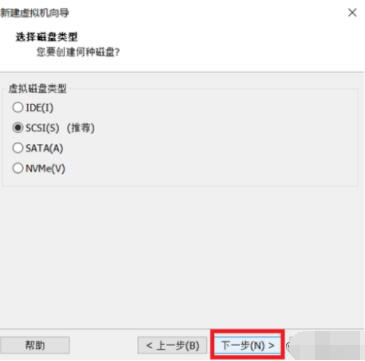
红帽子linux下载和安装教程图五
6.选择仅主机模式网络,点击下一步。
7.直接点击下一步。
8.直接点击下一步。
9.直接点击下一步。
10.将最大磁盘大小改为40G(20G容量后期不够用),点击下一步。
11.点击浏览选择安装目录,点击下一步。
12.点击自定义硬件。
13.分别将声卡和打印机移除(不需要的驱动)。
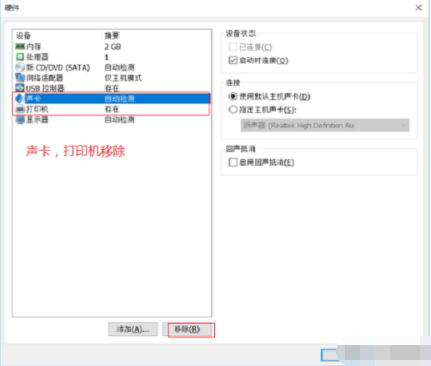
红帽子linux下载和安装教程图六
14. 添加镜像文件,点击关闭。
15.点击完成。
16.点击开启此虚拟机。
17.点击安装系统文件。
18.点击跳过(skip)。
19.选择中文字体,点击下一步。
20. 选择美式英语键盘,点击下一步。
21. 选择忽略所有数据,点击下一步。
22.点击下一步,命名主机名,时间选择亚洲上海,点击下一步。
23.为系统设置密码,点击下一步。
24.选择创建自定义布局,点击下一步。
25.点击下一步,在空闲上创建标准分区。
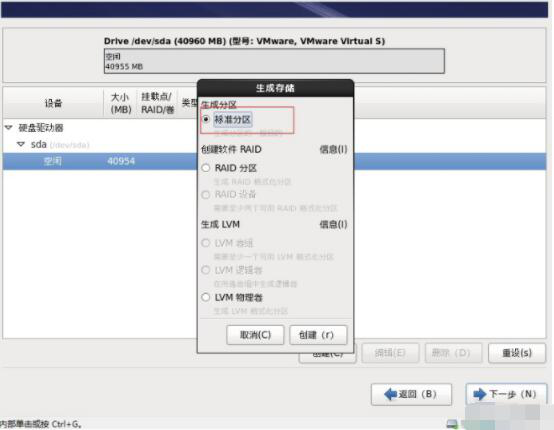
红帽子linux下载和安装教程图七
26.挂载点选择/,大小改为20G。
27.同样方式,创建/home 、/opt、 /boot, swap,如下图:
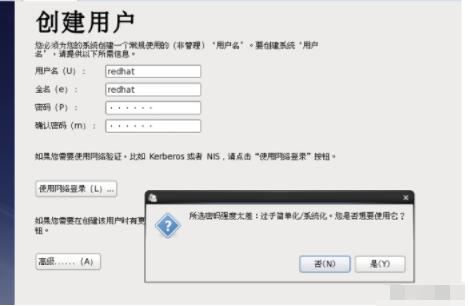
红帽子linux下载和安装教程图八
28.点击下一步,格式化,将修改写入磁盘后,点击下一步,选择桌面和存储库。
29.点击下一步,进行安装系统。
30. 安装完成后,点击重新引导。
31.前进软件更新选择稍后注册,创建用户名及密码,修改时间,日期。
32.不启用kdump,点击完成,重启,使用root用户名登录界面,右击在终端中打开。
33.编辑网卡,修改IP(将动态改为静态)。
34. 重启网卡,查看完成状态。
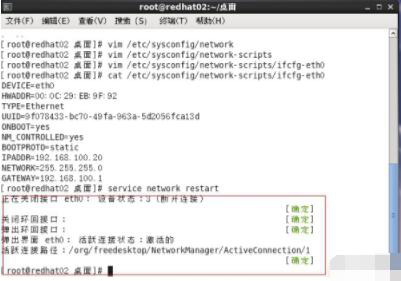
红帽子linux下载和安装教程图九
35.ping 测试无异常。
到此,完成所有安装步骤,可以放心使用红帽子linux下载的系统了!






